- 返回
- Win7看不到局域网其他用户
Win7看不到局域网其他用户和共享文件怎么解决?
2016-09-25 09:29作者:quers
大部分工作网络都是使用局域网构建的,我们知道,如果需要在局域网传输资料,可以使用计算机文件共享功能,但有些电脑中的网络发现被关闭了,如果需要开启我们要从何下手呢?阅读下文了解Win7看不到局域网其他用户也看不到共享文件的解决方法。

操作步骤:
1、鼠标点击开始图标,选择控制面板,如图所示:
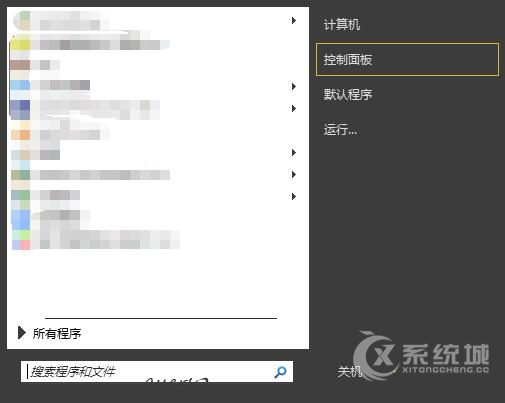
2、在界面中,点击网络和internet,在子界面中,选择查看网络计算机和设备,如图所示:
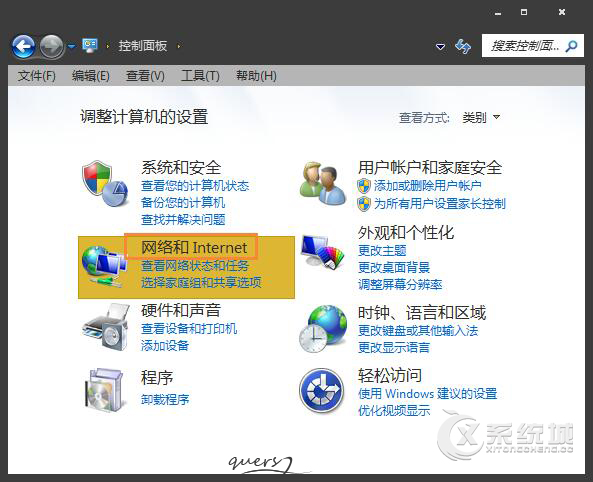
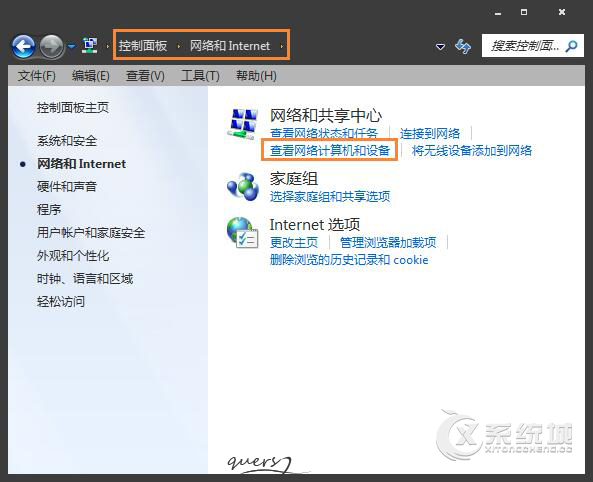
3、随后在窗口中,我们可以看到文件共享已关闭,点击这个选择启用网络发现和文件共享即可,如图所示:
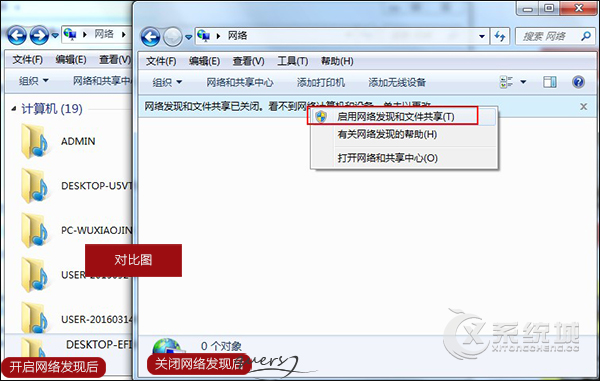
4、随后刷新即可看到其他的计算机了。
5、网络发现和文件共享怎么关闭?右键托盘网络图标打开“网络与共享中心”,再点击左侧“更改高级共享设置”如图——
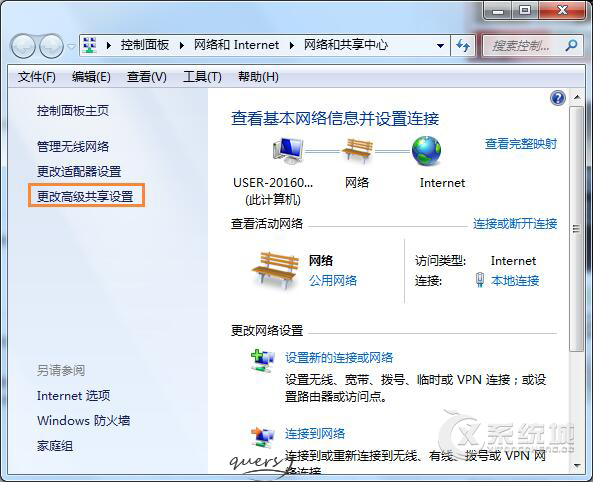
6、找到“网络发现”,并在下方勾选“关闭网络发现”即可关闭网络发现。
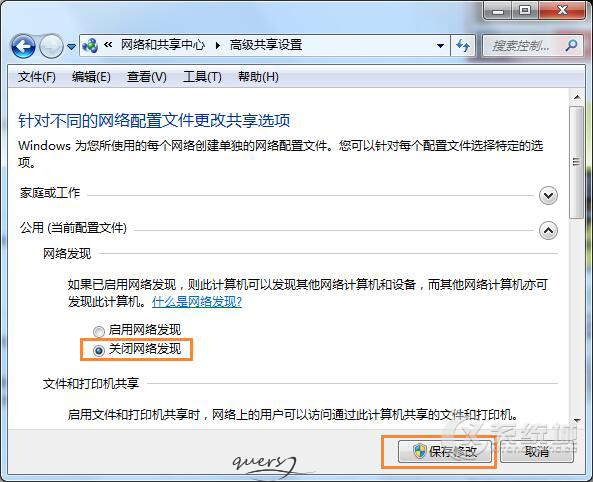
以上就是Win7看不到局域网其他用户也看不到共享文件的解决方法,使用局域网文件共享可以快速的进行协同工作,免去了U盘拷贝文件的繁杂过程。
分享给好友:
相关教程
更多